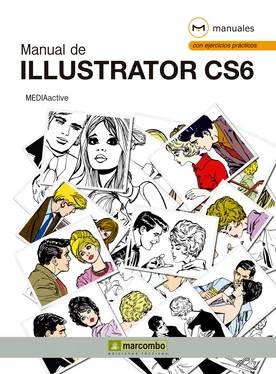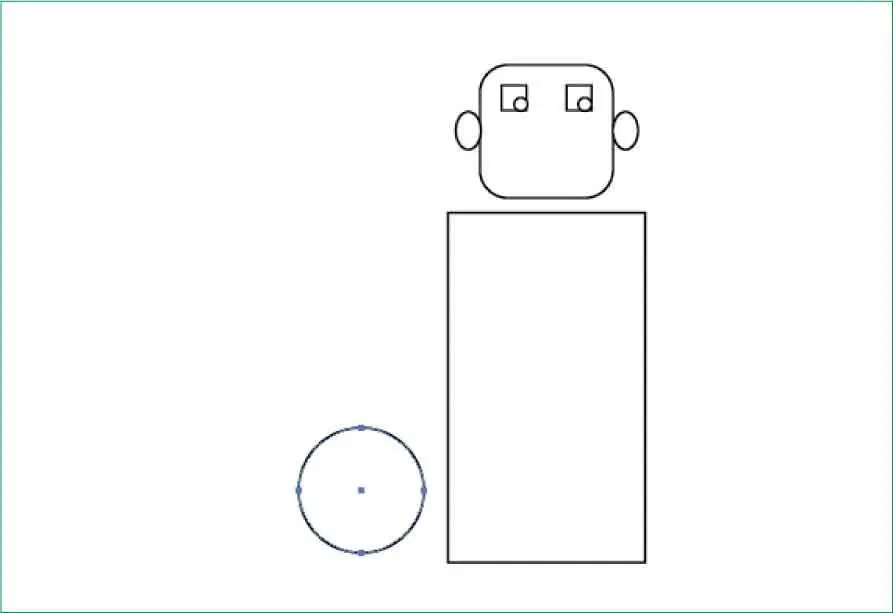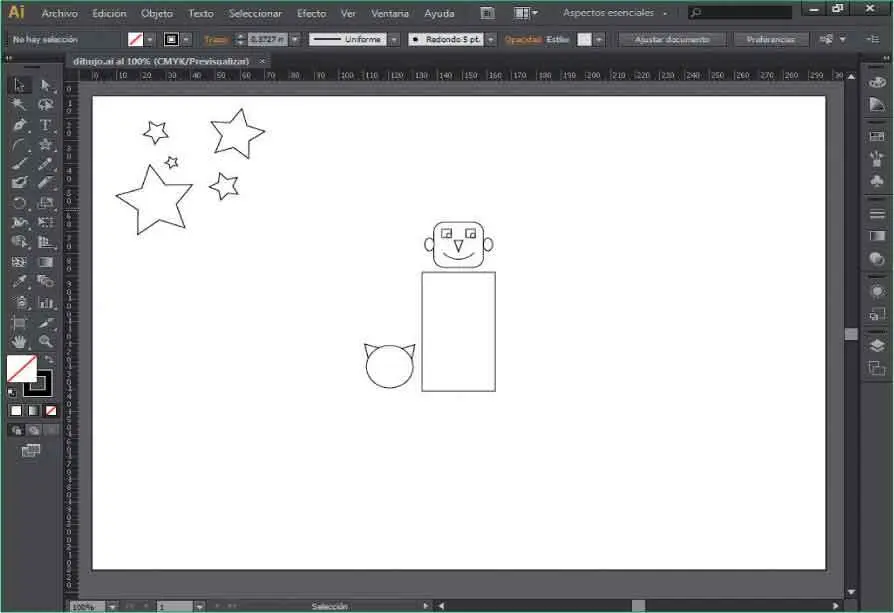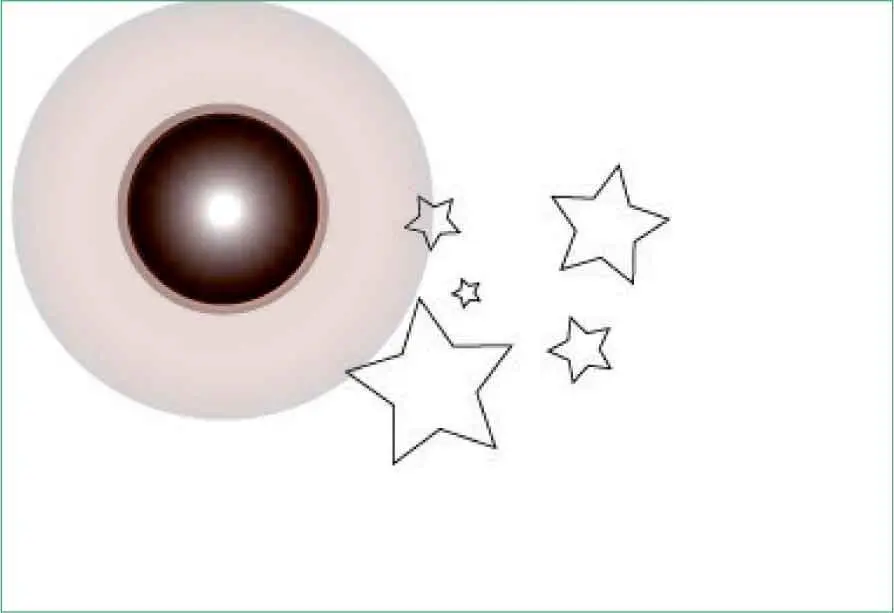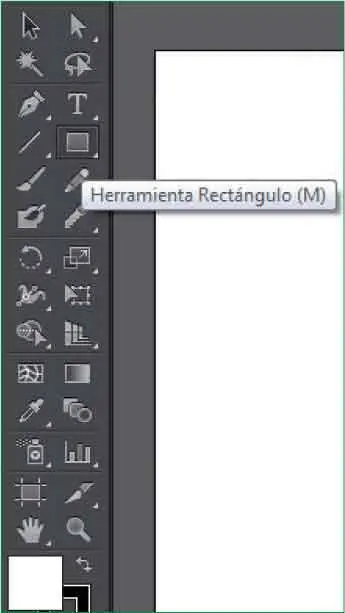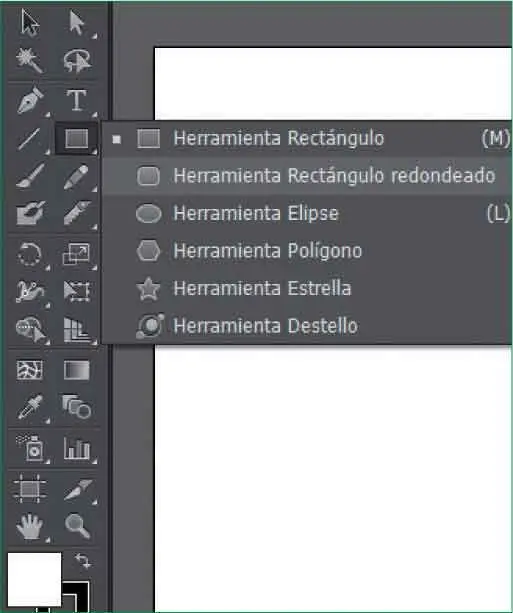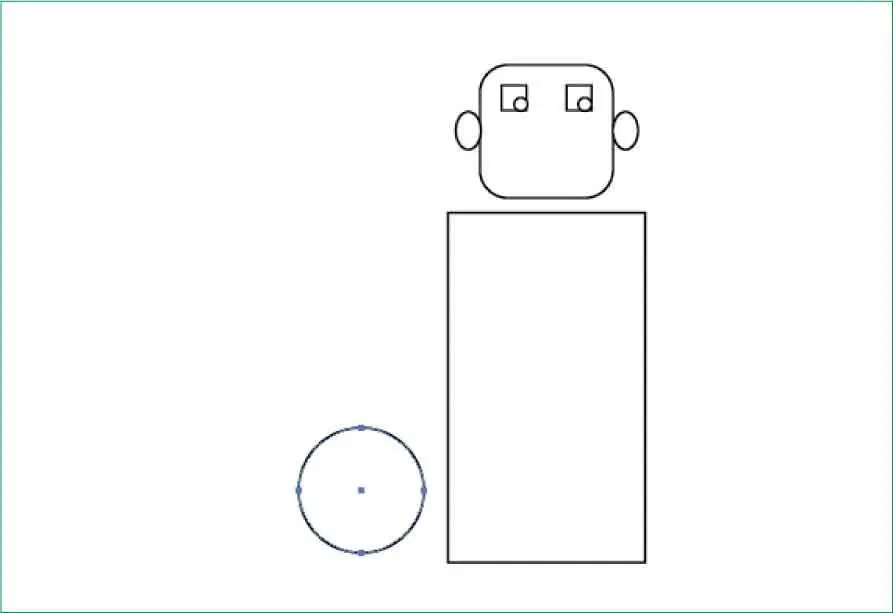
Con la herramienta Rectánguloes posible dibujar cuadrados. Para ello, pulse la tecla Mayúsculasy, sin soltarla, mediante la técnica de arrastre, dibuje un cuadrado en la parte del documento que desee.
En la segunda lección de este apartado le mostraremos la manera de dibujar elipses y círculos. La herramienta Elipse funciona de la misma manera que la herramienta Rectángulo. Veremos cómo una vez insertado el objeto es posible modificar sus características como el tamaño o la ubicación a través de las opciones incluidas en el Panel de control. Seguidamente le mostraremos la herramienta Arco, incluida en la herramienta Segmento de línea, y sus posibilidades. Aunque el modo de funcionamiento de esta herramienta es similar al del resto de herramientas de dibujo que hemos visto hasta el momento, mediante la técnica de arrastre, le enseñaremos el cuadro de opciones de la herramienta, desde el cual es posible ajustar los valores deseados en el arco.
Illustrator permite dibujar fácil y rápidamente polígonos de diferentes números de lados y estrellas mediante la técnica de arrastre. También es posible elegir a priori las características que deben tener estas figuras, tanto en cuanto a su forma como a su tamaño. Por defecto, la figura que dibuja la herramienta Polígono es un hexágono, mientras que las estrellas predeterminadas son de cinco puntas, sin embargo, verá que es posible cambiar estas opciones predeterminadas y así poder dibujar otras figuras como, por ejemplo, un triángulo.
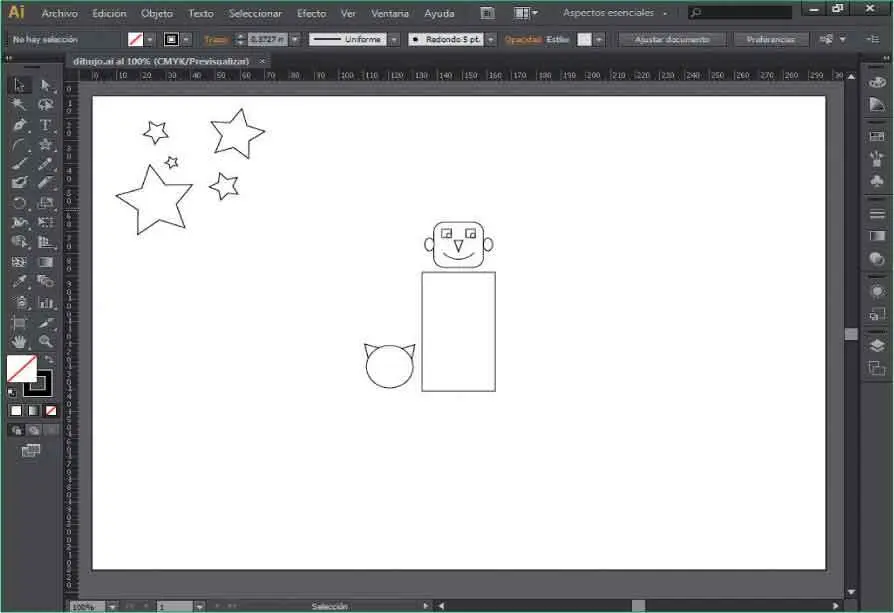
Desde el cuadro de Opcionesde la herramienta Polígonopuede elegir el radio de la imagen y el número de lados que desea, de esta manera podrá crear distintas formas geométricas.
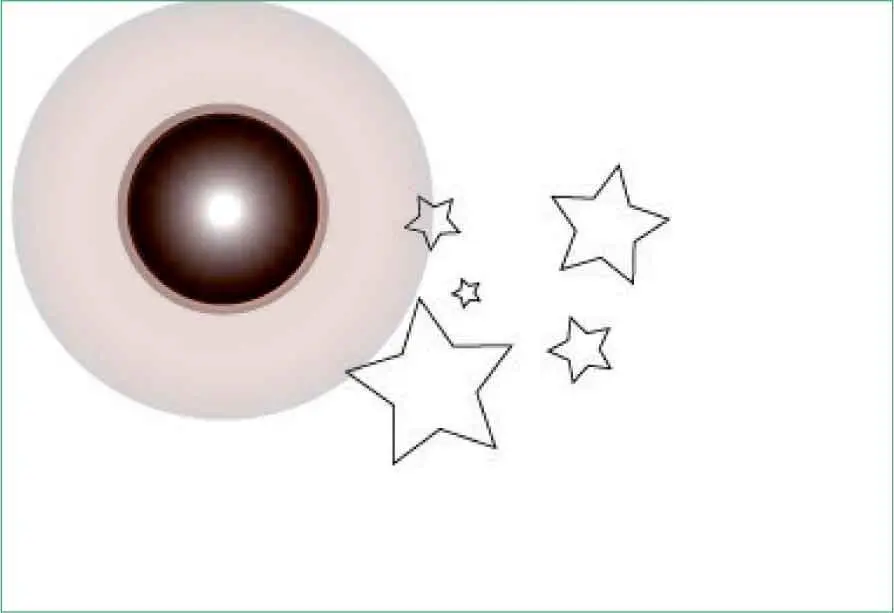
Para terminar, en este apartado también le mostraremos una original herramienta que permite crear destellos con un centro brillante, un halo, y rayos y anillos: la herramienta Destello, incluida en el grupo de herramientas que encabeza la herramienta Rectángulo.
Lección 26. Crear rectángulos y cuadrados
Illustrator dispone de las herramientas esenciales para dibujar formas geométricas básicas. Entre ellas, rectángulos y cuadrados. La herramienta que se utiliza para crear estas dos figuras es la misma: la herramienta Rectángulo. Si se desea conseguir un cuadrado perfecto es preciso pulsar la tecla Mayúsculas mientras se traza la forma. Por defecto, el color de relleno del rectángulo o del cuadrado dibujado será el que aparece activo en la Paleta de colores. Para utilizar un color distinto, deberá modificarse este color desde el Panel de control o desde el panel de herramientas, aunque, si lo desea, también puede cambiarlo una vez trazada la forma.
1En este primer ejercicio dedicado al dibujo de formas simples, aprenderá a dibujar en Illustrator rectángulos y cuadrados y a modificar posteriormente sus características. Para ello, crearemos un documento nuevo que será sobre el que trabajaremos en ésta y en sucesivas lecciones. Despliegue el menú Archivoy haga clic sobre el comando Nuevo.
2Se abre el cuadro de diálogo Nuevo documento.Mantendremos todas las opciones tal y como aparecen por defecto, excepto la orientación predeterminada. En el cuadro de diálogo pulse sobre el icono relativo a la orientación horizontal, en el apartado Orientación. ( 1)


3Una vez efectuado el cambio, haga clic en Okpara crear la nueva ilustración.
4Ya podemos empezar a dibujar. Pulse sobre la herramienta Rectángulo,la cuarta de la segunda columna del Panel de herramientas. ( 2)

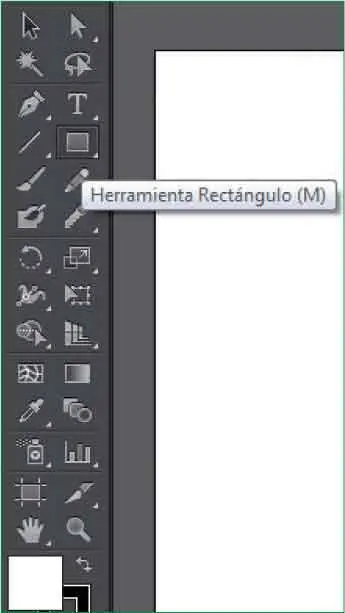
5La forma de trazar rectángulos directamente sobre el área de trabajo es mediante la técnica de arrastre. Para dibujar el rectángulo, haga clic y, sin soltar el botón del ratón, arrastre en diagonal y hacia abajo.
6De esta forma tan sencilla puede dibujar rectángulos en sus ilustraciones. La herramienta Rectángulodel panel Herramientascontiene otras herramientas destinadas al dibujo de formas geométricas. Entre ellas, la herramienta Rectángulo redondeado,con la cual es posible crear rectángulos y cuadrados con los vértices redondeados. El modo de trazarlos es idéntico al que se utiliza para los rectángulos y los cuadrados convencionales. En el Panel de herramientas,pulse sobre la punta de flecha de la herramienta Rectánguloy elija de la lista que se despliega la herramienta Rectángulo redondeado. ( 3)

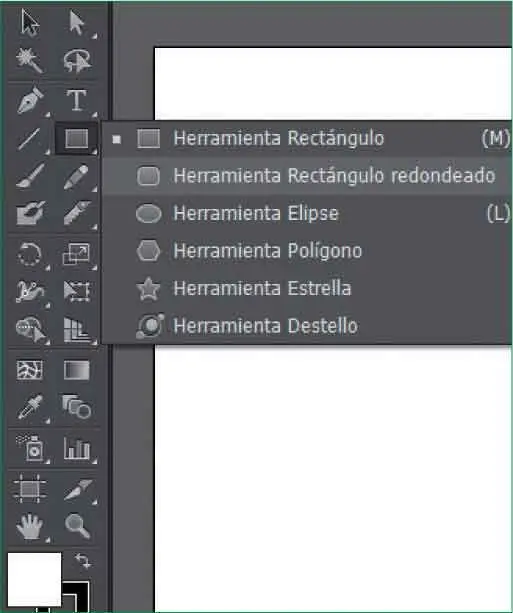
La herramienta Rectángulocontiene otras herramientas destinadas a dibujar formas geométricas. Pulse sobre la punta de flecha de la herramienta para desplegar dichas herramientas.
7Sitúe el puntero del ratón por encima del rectángulo que acabamos de dibujar y haga clic.
8Al pulsar con la herramienta Rectánguloseleccionada aparece el cuadro de diálogo Rectángulo,que nos permite especificar las dimensiones que deberá tener la figura. Es evidente que conseguiremos un cuadrado si introducimos el mismo valor en los campos Anchuray Altura.En este caso escriba 20en ambos campos y pulse el botón OK.
9Ésta es una de las formas de obtener cuadrados perfectos. Antes de mostrarle otra manera de realizarlos, vamos a alinear el rectángulo y el cuadrado. Para ello, active la herramienta Seleccióny pulse sobre el rectángulo.
10Seguidamente, pulse la tecla Mayúsculasy, sin soltarla, haga clic sobre el cuadrado.
11Despliegue el panel Alinearpulsando sobre su vínculo en el Panel de control.
12Pulse sobre la opción Centrar,la segunda del apartado Alinear objetos. ( 4)
Читать дальше